通过SNMP协议获取交换机信息
先想办法ping通交换机
交换机型号:华为S5320-56C-PWR-EI-AC,我没在官网找到这版本,但和S5720的长差不多。那48个口是连网线的,console口是配置交换机相关信息的,比如IP地址啥的。

配置交换机IP地址
在官网找文档,我没找到对应型号的,但是也都差不多,我觉着,这是S5720-56C-PWR-EI-AC的地址 https://support.huawei.com/enterprise/zh/campus-switch/s5720-56c-pwr-ei-ac-pid-22347257。

下载这个网络管理与监控的文档,里面有配置IP地址的详细介绍。
需要一个RJ45转USB的线连上电脑USB口和交换机console口,查看设备管理器,端口下面如果有这个才连接成功。如果是其他设备下面多了一个带感叹号的设备,表示没有驱动程序啥的,我当时是看了某个的博客,下了个什么就连上了,自己搜吧。
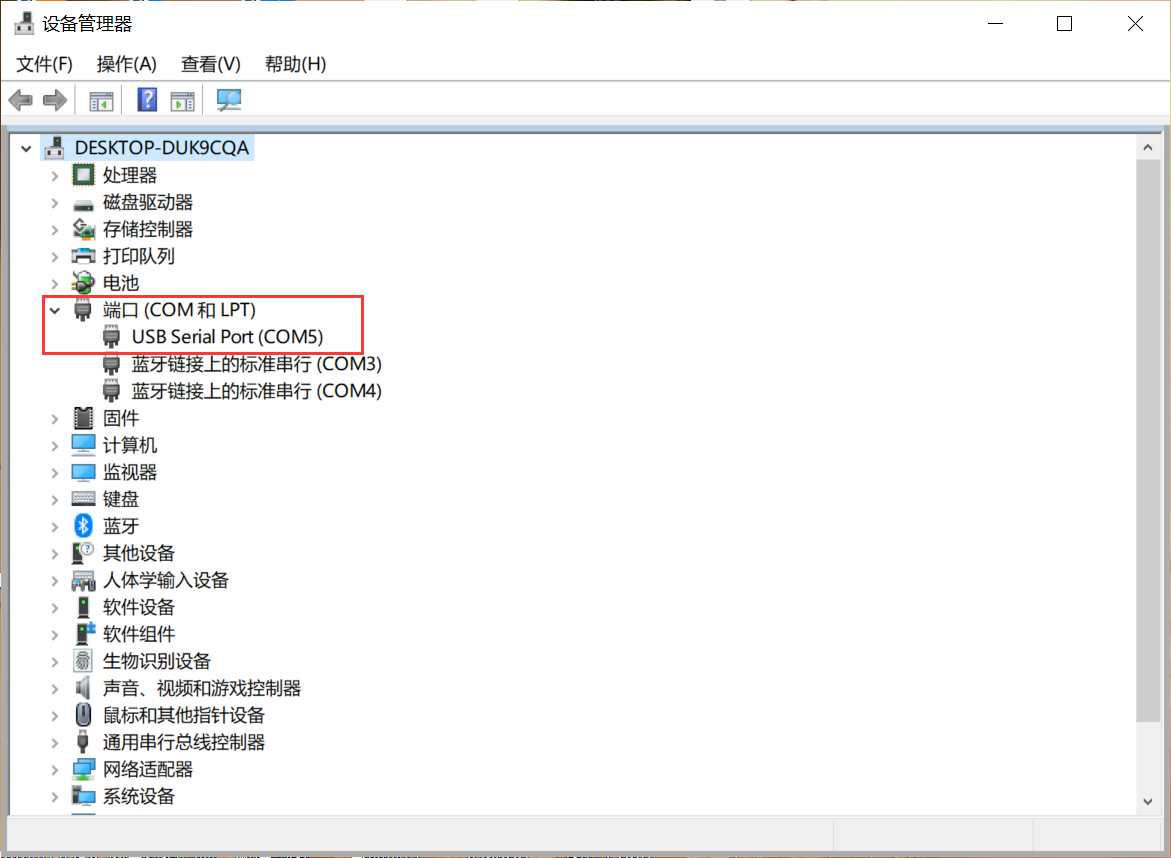
下一个远程连接的软件,Xshell,SecureCRT应该都可以,我用的是SecureCRT,在连接是协议选择Serial,Port是看设备管理器连的是哪个COM就选哪个,Baud rate 和 Data bits在设备管理器里边看端口详细信息,都有,连上之后,会有个输入用户名和密码,如果没人改过的话,用户名应该是admin,密码是admin@huawei.com。
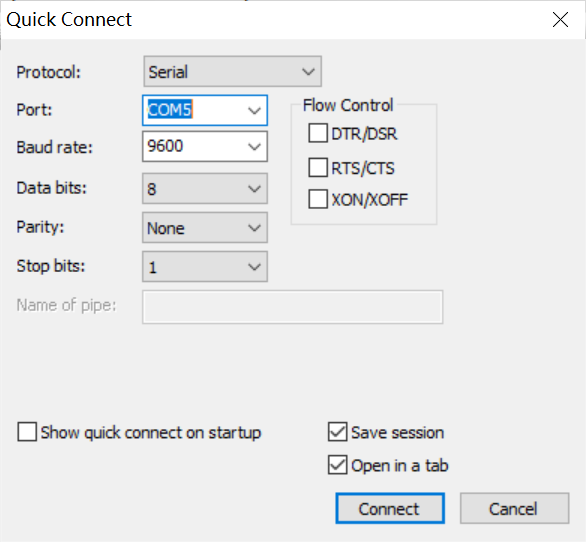
连上之后就可以配置交换机了,建议直接看配置示例,前面的配置介绍有点子复杂。


差不多就按它的步骤走,vlan应该是局域网的意思吧,但这个配置没看懂啥意思,反正你第三步配置valn 100,后面第7,8,10步就得是100。
那interface gigabitethernet 0/0/1是配置接口的意思,就是那48个网线接口的哪一个,奇数口在下面那一排,连上的话,相应的指示灯会亮。
倒数第二步配置的这个交换机地址,你可以就按示例照抄,但看地址,子网掩码的位数为24位,也就是交换机这个接口的IP地址和主机有线网卡的IP地址前24位得是一样的,这俩才会在一个局域网中,才能通信。所以交换机IP为10.1.2.1,那24是子网掩码的位数,那主机有线网卡IP地址就得是10.1.2.x,有线网卡的IP地址怎么配建议百度,ping通之后才进行snmp的配置哈,配置有线网卡IP地址的时候要先用一根网线连上电脑的RJ45口和之前配置的交换机的这一步interface gigabitethernet 0/0/1,也就是1口,先不拔那console口连的线哈,也就是现在主机和交换机之间连了两根线。
交换机SNMP配置
在这之前要先在主机配置SNMP哈
snmpget -v 2c -c public 127.0.0.1 sysName.0,会出现主机名字才OK
下图是官网示例中SNMPv2c配置示例

步骤2那里之前配的是vlan 几,这里就配几,步骤4那里permit source后面还有步骤5里边那个IP地址得是你主机的有线网卡的IP地址
步骤4配置团体名并引用ACL和MIB视图那里,write后面的那个单词就是配置的团体名,记住这个团体名,之后在cmd命令行窗口里边要用这个团体名的。
在主机测试有没有配置好SNMP,注意命令行中 -v 是之前配置的交换机的SNMP的版本,建议就配v2的版本,-c后面是之前配置的团体名,团体名后面是交换机的IP地址,IP地址后是OID,这里可以说是文字型OID吧(我也不知道咋说是啥OID,个人觉得文字比数字型的好用多了,就像IP地址和网址一样)

这一步配置好后就OK啦。
然后在交换机配置页面中回到用户态,save一下,才会保存交换机的相应配置,要不然关电后,下一次连接还要重新配。
这中间走过很多弯路,建议多尝试,我搞了好几天才配置好呢。




【推荐】国内首个AI IDE,深度理解中文开发场景,立即下载体验Trae
【推荐】编程新体验,更懂你的AI,立即体验豆包MarsCode编程助手
【推荐】抖音旗下AI助手豆包,你的智能百科全书,全免费不限次数
【推荐】轻量又高性能的 SSH 工具 IShell:AI 加持,快人一步
· 如何编写易于单元测试的代码
· 10年+ .NET Coder 心语,封装的思维:从隐藏、稳定开始理解其本质意义
· .NET Core 中如何实现缓存的预热?
· 从 HTTP 原因短语缺失研究 HTTP/2 和 HTTP/3 的设计差异
· AI与.NET技术实操系列:向量存储与相似性搜索在 .NET 中的实现
· 地球OL攻略 —— 某应届生求职总结
· 周边上新:园子的第一款马克杯温暖上架
· Open-Sora 2.0 重磅开源!
· .NET周刊【3月第1期 2025-03-02】
· [AI/GPT/综述] AI Agent的设计模式综述